Archivos
General
Este valor define cuántos de los archivos abiertos más recientemente aparecen en el menú Archivo(véase Archivos abiertos recientemente).
Con este ajuste, puede hacer varias copias de seguridad (véase el ajuste anterior Copias de seguridad). A continuación, se numeran consecutivamente: *.bak, *.bak1, *.bak2, etc.
Estarás familiarizado con el mensaje de Cinema 4D si, por ejemplo, quieres cargar un mapa de bits que no es local -es decir, que no está en la ruta del proyecto o "tex"- en un material: "El activo no está en la ruta de búsqueda del proyecto. ¿Desea crear una copia en el directorio del proyecto?". Permite definir si el activo debe guardarse con una ruta relativa o absoluta.
Si esta pregunta no te deja tranquilo, aquí puedes definir lo que debería ocurrir por defecto. Tienes las siguientes opciones:
- Copiar al proyecto: Exactamente eso, utilizando una ruta relativa.
- Ruta absoluta: No se copiará nada y se utilizará una ruta absoluta.
- Preguntar siempre: Este es el comportamiento habitual de las versiones antiguas de Cinema 4D: Al cargar el activo, aparece la consulta mencionada y puedes decidir espontáneamente.
Guardado automático
Puedes usar estas opciones para que Cinema 4D guarde automáticamente copias de las escenas abiertas en determinados intervalos.
Las copias de los archivos se guardan siguiendo este esquema de nomenclatura:
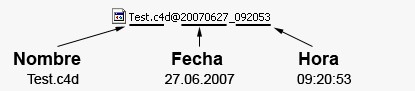
Introduzca aquí el intervalo de tiempo en el que deben guardarse los archivos de escena. Si no se modifica nada en el archivo, no se guardará.
Si define intervalos relativamente cortos, recibirá un gran número de archivos en un breve periodo de tiempo, con las correspondientes necesidades de espacio de almacenamiento. Utilice este parámetro para limitar el número de copias. Se borrará el archivo más antiguo que supere este número.
Aquí tiene 3 opciones con las que puede definir dónde deben guardarse las copias:
- ProyectoEn la ubicación de la escena en una subcarpeta llamada copia de seguridad.
- UsuarioEn el directorio de preferencias, en una subcarpeta denominada copia de seguridad (que en Windows Vista se cambia por el directorio específico de usuario correspondiente).
- Personalizado: En un directorio de libre elección.
Las dos opciones siguientes se refieren al comportamiento de las XRefs al cargar y guardar.
Refrescar Referencias al Abrir
Active esta opción si no desea que todos los objetos XRef se actualicen cada vez que se abra un proyecto maestro. Esto puede acelerar enormemente la apertura de una escena. Esto ocurre especialmente cuando Cinema 4D tiene que buscar en muchos caminos. Tenga en cuenta que si esta opción está activada, deberá actualizar los objetos XRef manualmente haciendo clic en el botón.
Reducir Referencias al Guardadr
Si se activa esta opción, todos los objetos XRef se descargarán automáticamente cuando se guarden. Esto permite ahorrar mucha memoria (por defecto, todos los objetos contenidos en XRefs están completamente contenidos en el proyecto maestro y ya no son meras instancias, como en versiones anteriores).
El botón Añadir directorio puede utilizarse para añadir nuevas rutas de activos, que se añadirán a la lista. Para utilizar este elemento de interfaz, consulte Listas de rutas.
Cinema 4D busca texturas de materiales y otros activos (como archivos de sonido) en ubicaciones específicas:
-
En el mismo directorio en el que se encuentra la escena
-
En el directorio tex del directorio scene
-
Si los activos correspondientes han sido creados con una ruta absoluta, Cinema 4D buscará en este caso particular sólo en esta ruta e ignorará las otras rutas de búsqueda definidas aquí.
-
Si utilizas texturas con rutas relativas para una escena previamente no guardada, se crea una carpeta tex en tu directorio de usuario y las texturas se almacenan allí - y se encuentran.
-
Si se utilizan activos del Navegador de Recursos, la ruta también puede referirse directamente a la base de datos correspondiente, por lo que el activo sólo se buscará allí.
-
Y, por último, en los caminos introducidos aquí.
En algunas escenas, es posible que determinados activos no se encuentren en estas rutas (por ejemplo, si los activos están disponibles a través de una red). Aunque se pueden corregir las trayectorias individualmente, esto resulta muy molesto para muchos activos a largo plazo.
Por ello, Cinema 4D te ofrece la opción de asignar cualquier número de rutas de sustitución. Si el editor o el raytracer no encuentran un activo en los directorios definidos anteriormente, se buscarán automáticamente las rutas de sustitución (el sombreador de mapa de bits también busca en todos los subdirectorios asociados).
Lo siguiente se aplica a los materiales de Nodo: No se realizará una búsqueda recursiva a través de todos los subdirectorios. En su lugar, aquí se pueden utilizar rutas relativas, por ejemplo, de la siguiente forma: "./directorio1/directorio2/textura.tif" (la ruta se generará automáticamente cuando se seleccione una textura en las rutas de búsqueda). A continuación, esta ruta se utiliza en todas las rutas de búsqueda (véase más arriba) buscadas.
Active esta opción si desea definir simultáneamente las carpetas definidas en Rutas como carpetas supervisadas. Sus archivos se mostrarán entonces en el Navegador de Recursos.
Cada vez que se reinicia Cinema 4D o se crea una nueva escena, por ejemplo mediante Archivo/NuevoProyecto, se puede cargar una escena vacía, una escena de muestra completa con el logo de Cinema 4D o una escena especificada individualmente. Esto puede ser útil si quieres encontrar una configuración de luz estándar o una biblioteca de materiales en cada nueva escena, por ejemplo. Por lo tanto, puede utilizar esta configuración para definir lo que debe suceder cuando se crea una nueva escena. Existen las siguientes opciones:
- Escena Logo: Esta es la configuración por defecto si se está trabajando con una versión de Cinema 4D que aún no se ha registrado, por ejemplo, para conocer el programa. Se cargará una configuración de suelo y fondo, fuentes de luz, una cámara y la geometría del logo de Cinema 4D. El logotipo también está ya animado. Con esta escena, los principiantes pueden explorar directamente los principios básicos del modelado paramétrico, la asignación de materiales, la iluminación y la animación de fotogramas clave. Para renderizar sus propios objetos, el logotipo también puede, por supuesto, eliminarse simplemente de esta escena y sustituirse por otros modelos, por ejemplo, desde el Navegador de Activos.
- Escena en blanco: Este es el comportamiento estándar de versiones anteriores de Cinema 4D. Cada nueva escena está inicialmente vacía y, por lo tanto, sólo se renderizará como una imagen negra. Las fuentes de luz, los objetos, los materiales y las cámaras deben añadirse manualmente.
- Escena personalizada: aquí puede definir un archivo que se cargará automáticamente cada vez que se cree una nueva escena. Para ello, haga clic en el icono de carpeta situado a la derecha del campo de ruta de archivo que se muestra justo debajo de este menú de selección y navegue hasta el archivo de Cinema 4D deseado en su soporte de almacenamiento.
En versiones anteriores de Cinema 4D era posible guardar cualquier archivo de proyecto con el nombre new.c4d en el directorio de programas de Cinema 4D y así tener siempre cargada esta escena como escena por defecto. Esta opción ya no está disponible a partir de la versión 2024.1. En su lugar, utilice el ajuste Escena personalizada y, a continuación, introduzca el archivo que desee cargar.
También existe la opción de guardar una escena abierta en ese momento como una nueva escena estándar. Para ello, active el comando Guardar como escena predeterminada en el menú principal Ventana/Personalizar. Esto guarda la escena actual con el nombre new.c4d en el directorio de presets de Cinema 4D y la carga automáticamente desde allí cuando se abre Cinema 4D y cada vez que se crea un nuevo proyecto. Esto es posible porque el modo Escena predeterminada se cambia automáticamente a Escena personalizada y new.c4d se vinculará en consecuencia.
Puede abrir el directorio de preajustes en cualquier momento después de abrir las Preferencias haciendo clic en el botón Directorio de preajustes situado en la parte inferior de la ventana de ajustes.